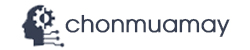Tin Tức Chung
Cách sử dụng tính năng “Find My Iphone” trong trường hợp khẩn cấp
Người dùng hệ điều hành iOS có thể tìm kiếm được vị trí chiếc điện thoại của mình trong nhiều trường hợp khẩn cấp nhờ vào tính năng Find My Iphone. Đây là tính năng vô cùng hữu ích mà Apple trang bị cho các sản phẩm của mình, giúp tăng cường tính bảo mật dữ liệu cá nhân và tìm kiếm trong một số trường hợp cần thiết.
Contents
Find My Iphone là gì?
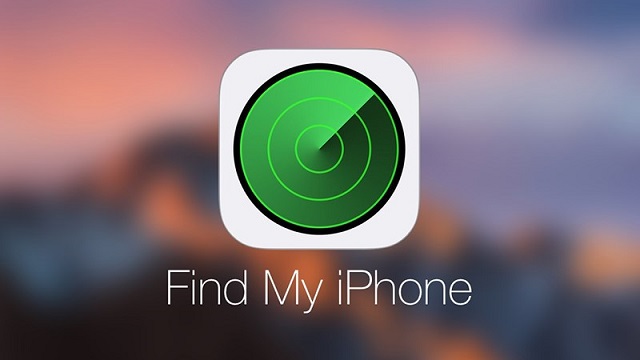
Find My iPhone được biết đến là tính năng tìm kiếm vị trí thực tế của thiết bị điện thoại được Apple đưa ra khi điện thoại của bạn luôn bật 3G/4G. Trong Find My Phone, người dùng có thể gửi các thông tin liên lạc đến thiết bị mất, tìm kiếm vị trí hiện tại của thiết bị hoặc bảo mật dữ liệu cá nhân. Khi chẳng may bạn bị lạc mất điện thoại, máy tính bảng, laptop,…của thương hiệu Apple sản xuất thì có thể dựa vào tính năng này để tìm kiếm lại vị trí thiết bị một cách đơn giản, hỗ trợ việc tìm lại thiết bị đã mất tốt hơn.
Thêm vào đó, tính năng Find My Iphone còn có thể kết nối các thành viên thành một nhóm, cùng sử dụng một tài khoản gọi là Chia sẻ gia đình (Family Sharing). Đây chính là một tính năng nổi bật, cũng là đặc trưng riêng của cộng đồng những người sử dụng thiết bị hệ điều hành iOS.
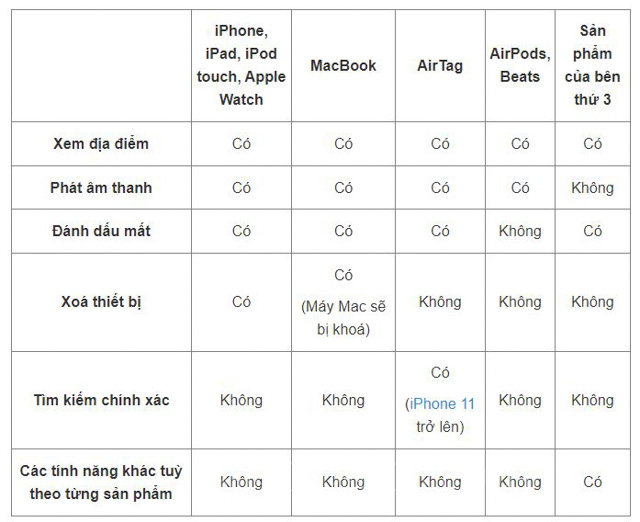
Ngoài tìm kiếm điện thoại, Find My còn tìm kiếm Macbook, AirPods, Apple Watch, AirTag,… cũng nhờ vào tính năng này.
Lưu ý khi sử dụng tính năng Find My:
Trong trường hợp bạn muốn thấy vị trí của iPhone thì điện thoại của bạn bắt buộc phải kích hoạt thêm phần vị trí điện thoại song song với kích hoạt Find My iPhone. Để có thể kích hoạt thêm phần này, bạn truy cập như sau: Mở phần Cài đặt (Settings) > Quyền riêng tư (Privacy) > Dịch vụ định vị (Location Services).
Trong mục này bạn cũng có thể chia sẻ vị trí điện thoại cho những thành viên trong gia đình cùng theo dõi tại mục Gia Đình (Family Sharing).
Bạn có thể tìm kiếm được thiết bị ngay cả khi không có mạng. Tuy nhiên vị trí này chỉ là vị trí cuối cùng mà thiết bị ghi nhận được khi có mạng Internet. Chức năng tìm kiếm khi thiết bị mất kết nối mạng là Find My Network.
Find My Iphone cho phép và ghi nhớ lệnh tự động gửi vị trí lần cuối trước khi thiết bị hết pin thông qua lệnh Gửi Vị trí Sau cùng (Send Last Location), bạn có thể bật nó để sử dụng trong trường hợp hữu ích.
Các tính năng hữu ích của Find My iPhone
Tổng hợp các tính năng chính Find My Phone cung cấp cho người sử dụng gồm có:
Tìm kiếm vị trí thiết bị trên bản đồ: Ứng dụng sẽ giúp bạn tìm ra được vị trí thiết bị mà bạn đang tra soát trên bản đồ. Thậm chí ngay cả khi điện thoại hết pin, nó vẫn sẽ hiển thị lên vị trí cuối cùng mà chiếc điện thoại xuất hiện. Từ đó giúp bạn có thêm căn cứ để tìm lại thiết bị vô tình đánh mất.
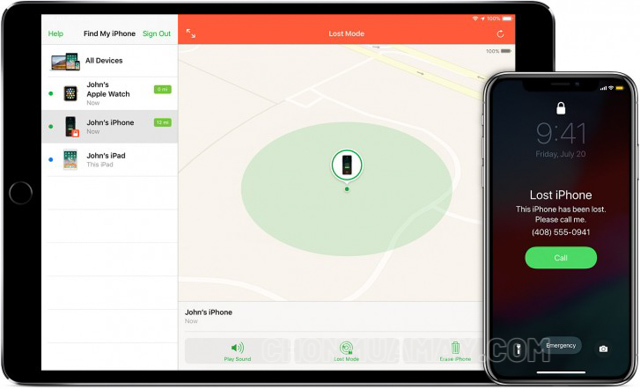
Chia sẻ vị trí với các thành viên khác: Điều này cực kỳ hữu ích khi muốn biết vị trí của các thành viên trong gia đình cùng sử dụng chung hệ điều hành iOS. Find My Phone giúp người sử dụng theo dõi nhau dựa vào tính năng Family Sharing.
Phát âm thanh cảnh báo: Khi bật tính năng Find My Iphone, điện thoại bị tra soát vị trí hay cần tìm kiếm sẽ phát ra âm thanh cảnh báo để những người xung quanh chú ý. Chức năng này có tên gọi là Play Sound, và nếu bạn ở gần điện thoại, máy tính thì chắc chắn có thể nhanh chóng tìm thấy nó.
Kích hoạt chức năng khóa thiết bị: Chức năng Lost Mode được Apple xây dựng giúp người sử dụng có thể khóa thiết bị khi chẳng may lỡ mất. Điều này giúp bảo vệ dữ liệu cá nhân an toàn hơn. Khi bật chức năng, bạn có thể lưu lại lời nhắn ở phần màn hình, nếu có ai nhặt được có thể nhanh chóng liên lạc với bạn.
Xóa dữ liệu từ xa: Nếu bạn không thể liên lạc với người nhặt được, hoặc giả sử không thể tìm thấy thiết bị nữa thì có thể chọn xóa dữ liệu điện thoại. Tất cả các thông tin cá nhân của bạn trên điện thoại sẽ bị xóa đi một cách nhanh chóng.
Các bước khởi động Find My chi tiết
Với các tính năng thông minh và hữu ích, Find My Phone giúp người dùng iOS cảm thấy hài lòng và yên tâm việc bảo mật dữ liệu cá nhân của mình trong quá trình sử dụng.
Khởi động Find My Iphone trên iPhone, iPad, iPod Touch

Để khởi động tính năng Find My Phone trên iPhone, bạn thực hiện theo các bước sau:
Bước 1: Truy cập vào phần cài đặt của điện thoại
Bước 2: Bấm vào tên của bạn trên phía đầu tiên, sau đó Click vào mục tìm (Find My Iphone)
Bước 3: Chọn mục Tìm iPhone và bật chức năng này lên.
Khởi động Find My trên MacBook
Nếu bạn muốn khởi động tính năng này trên chiếc laptop của mình thì thao tác theo các bước sau:
Bước 1: Mở Macbook, tìm menu Apple > Chọn Hệ Thống (System Preferences).
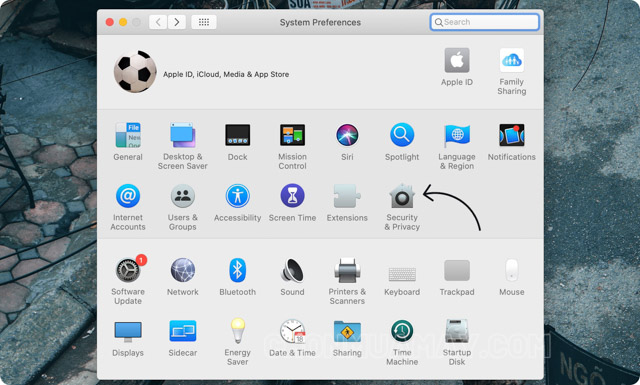
Bước 2: Vào phần Apple ID.
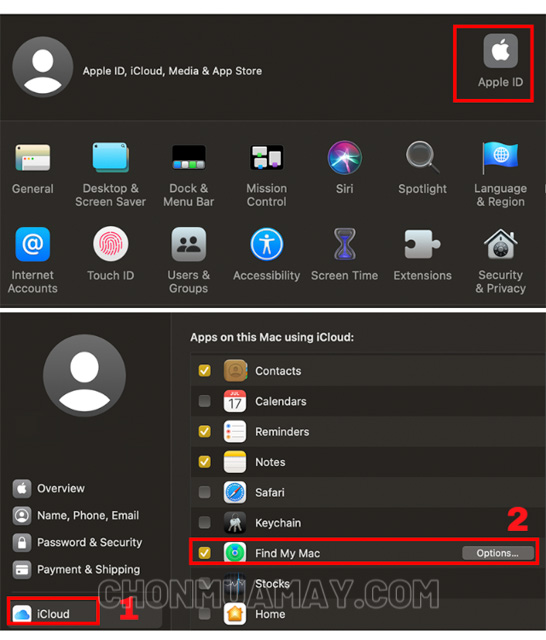
Bước 3: Click chọn phần iCloud và Bật Find My Mac để kích hoạt chức năng.
Lưu ý: Nếu bạn muốn tìm kiếm máy tính ngay cả khi nó không được kết nối internet thì có thể chọn mục bật Find My network.
Cách thêm AirPods, Apple Watch, AirTag
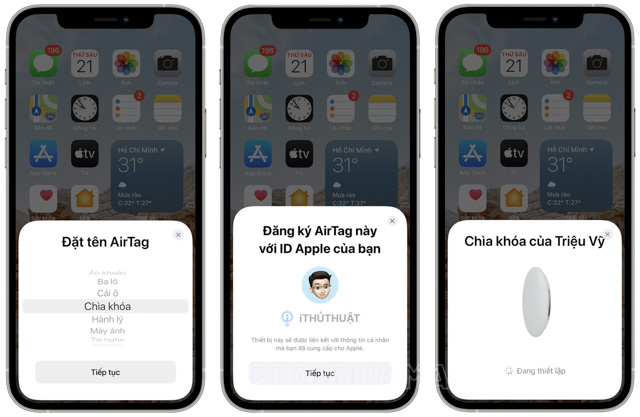
Ngoài sử dụng cho iPhone và Macbook, Find My còn có thể sử dụng cho các thiết bị khác như: AirPods, Apple Watch, AirTag. Trong phiên bản iOS mới nhất, bạn hoàn toàn có thể theo dõi vị trí của các thiết bị này thông qua tính năng Find My.
Nếu bạn muốn theo dõi thêm các thiết bị thì hãy nhấn vào mục ghép đôi thiết bị với iPhone, iPad hay iPod touch. Tính năng này sẽ tự động hiển thị vị trí của AirPods, Apple Watch, AirTag trong mục tìm kiếm. Như vậy là bạn có thể yên tâm rằng tất cả các thiết bị Apple bạn đang dùng đều trong tầm kiểm soát của bạn rồi đó.
Sử dụng Find My Iphone tìm thiết bị iOS của bạn như thế nào?
Khi chẳng may đánh rơi thiết bị hoặc bị thất lạc, bạn có thể nhờ tính năng Find My Iphone để tìm kiếm vị trí đã đánh mất thiết bị hoặc vị trí thực tại của thiết bị. Hãy làm theo cách sau:
Sử dụng trực tiếp trên ứng dụng Find My Iphone
Sử dụng một thiết bị khác có cài ứng dụng Find My Phone để thực hiện truy vấn dữ liệu. Các bước như sau:
Bước 1: Mở ứng dụng Find My Iphone.
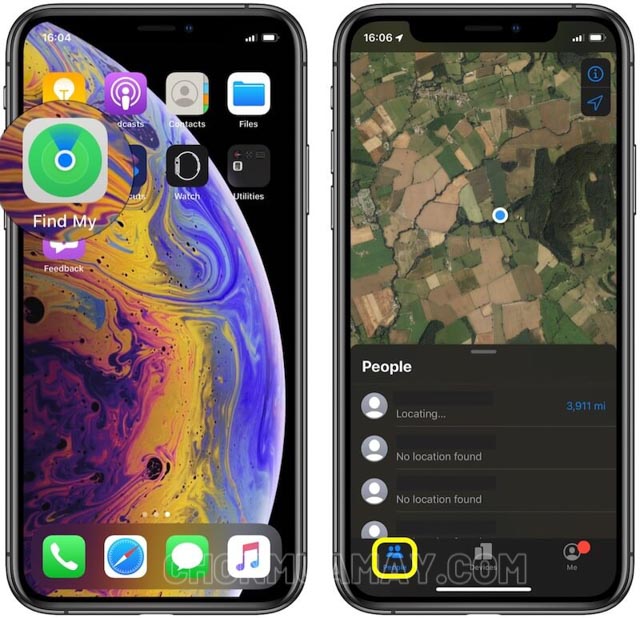
Bước 2: Tiến hành đăng nhập tài khoản ID Apple trên thiết bị. Hãy cố gắng nhớ mật khẩu và ID Apple khi mới tạo tài khoản ban đầu bạn nhé.
Bước 3: Chọn mục Thiết bị > Chọn thiết bị bạn đang tìm kiếm > Chọn tiếp các tính năng như: Phát ra âm thanh, Gửi tin nhắn lên màn hình, Xóa dữ liệu trong máy.
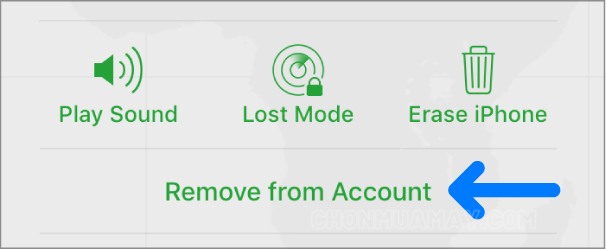
Find My Iphone sử dụng với iCloud.com
Ngoài việc sử dụng ứng dụng Find My Phone trực tiếp trên các thiết bị iOS, bạn cũng có thể sử dụng các thiết bị khác để truy cập vào ứng dụng này bằng iCloud.com.
Bước 1: Truy cập vào Website: iCloud.com
Bước 2: Tiến hành đăng nhập tài khoản dựa vào ID Apple của bạn
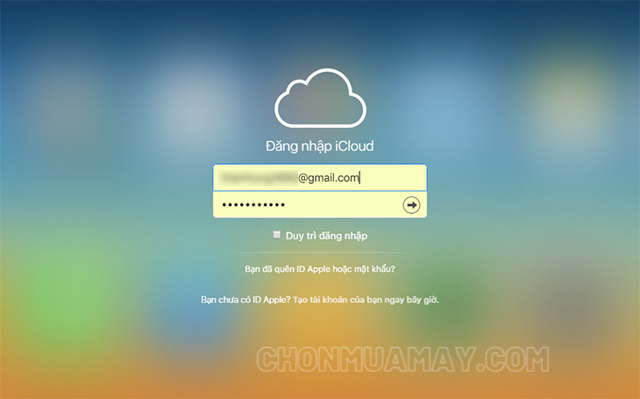
Bước 3: Chọn mục Tìm iPhone.
Bước 4: Nếu ID Apple cảnh báo thì bạn cần đăng nhập thêm một lần nữa để đảm bảo tính bảo mật.
Bước 5: Sau khi đăng nhập, các thiết bị có chung ID Apple sẽ hiển thị tên, hãy tích chọn thiết bị bạn muốn tìm kiếm vị trí.
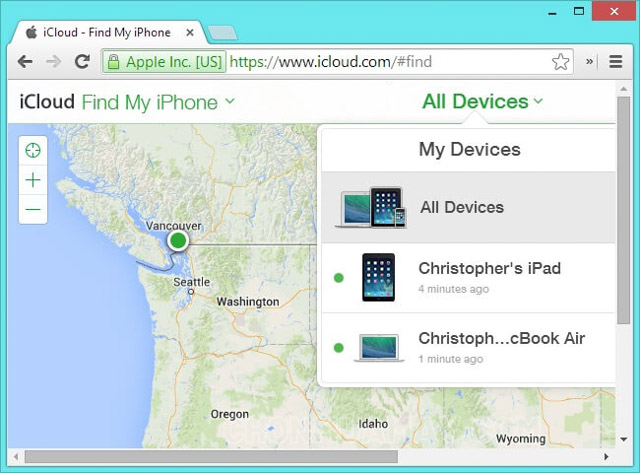
Bước 6: Sau khi chọn thiết bị bạn muốn tìm kiếm, vị trí của thiết bị sẽ được thông báo.
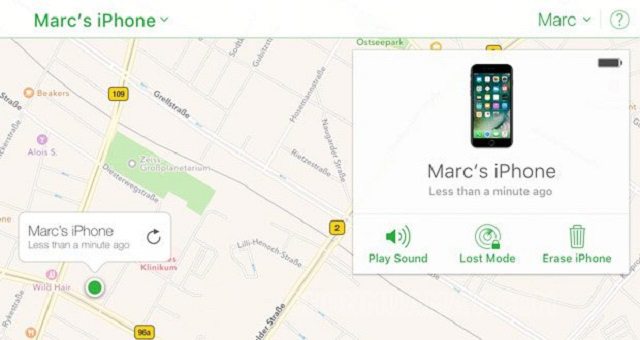
Bước 7: Thực hiện các lệnh như Phát ra âm thanh, Chế độ khóa điện thoại có thông báo tin nhắn màn hình, Chế độ xóa dữ liệu điện thoại.
Với các thông tin trên, hy vọng cộng đồng những người yêu Apple đã có thêm nguồn kiến thức bổ ích khi sử dụng các thiết bị chạy hệ điều hành iOS, MacOS. Các sản phẩm của Apple luôn hướng tới việc bảo mật tối đa dữ liệu cá nhân cho người sử dụng. Vì thế, trong trường hợp bạn bị mất, bị ăn cắp thiết bị thì cũng hoàn toàn yên tâm rằng dữ liệu cá nhân sẽ không bị rò rỉ ra bên ngoài dưới mọi hình thức đâu nhé.
Tìm hiểu thêm: Tại đây
>>Xem thêm: https://chonmuamay.com/